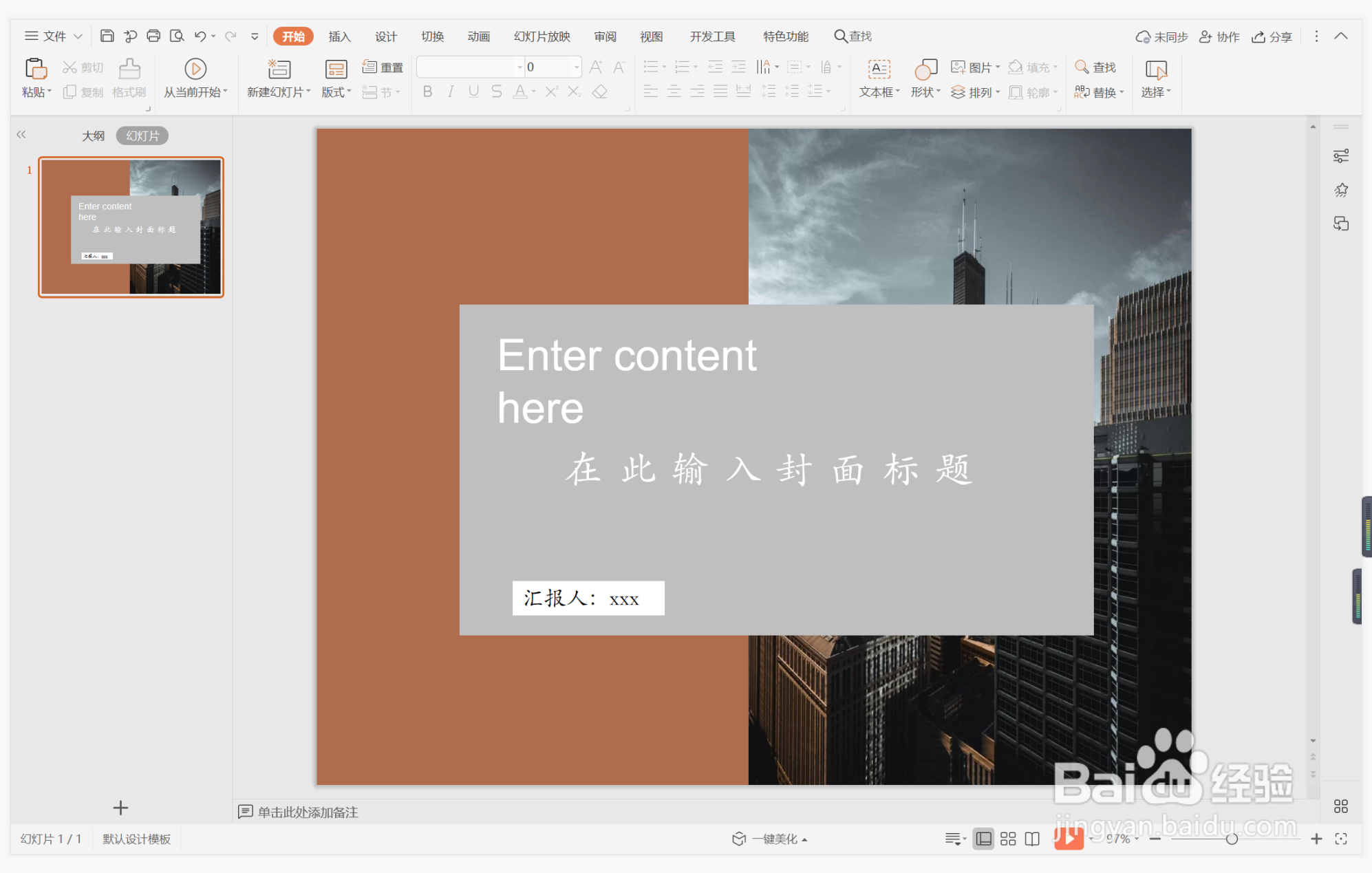1、鼠标右键“设置背景格式”,在右侧弹出的属性设置窗格中,勾选纯色填充,选择棕色进行填充。
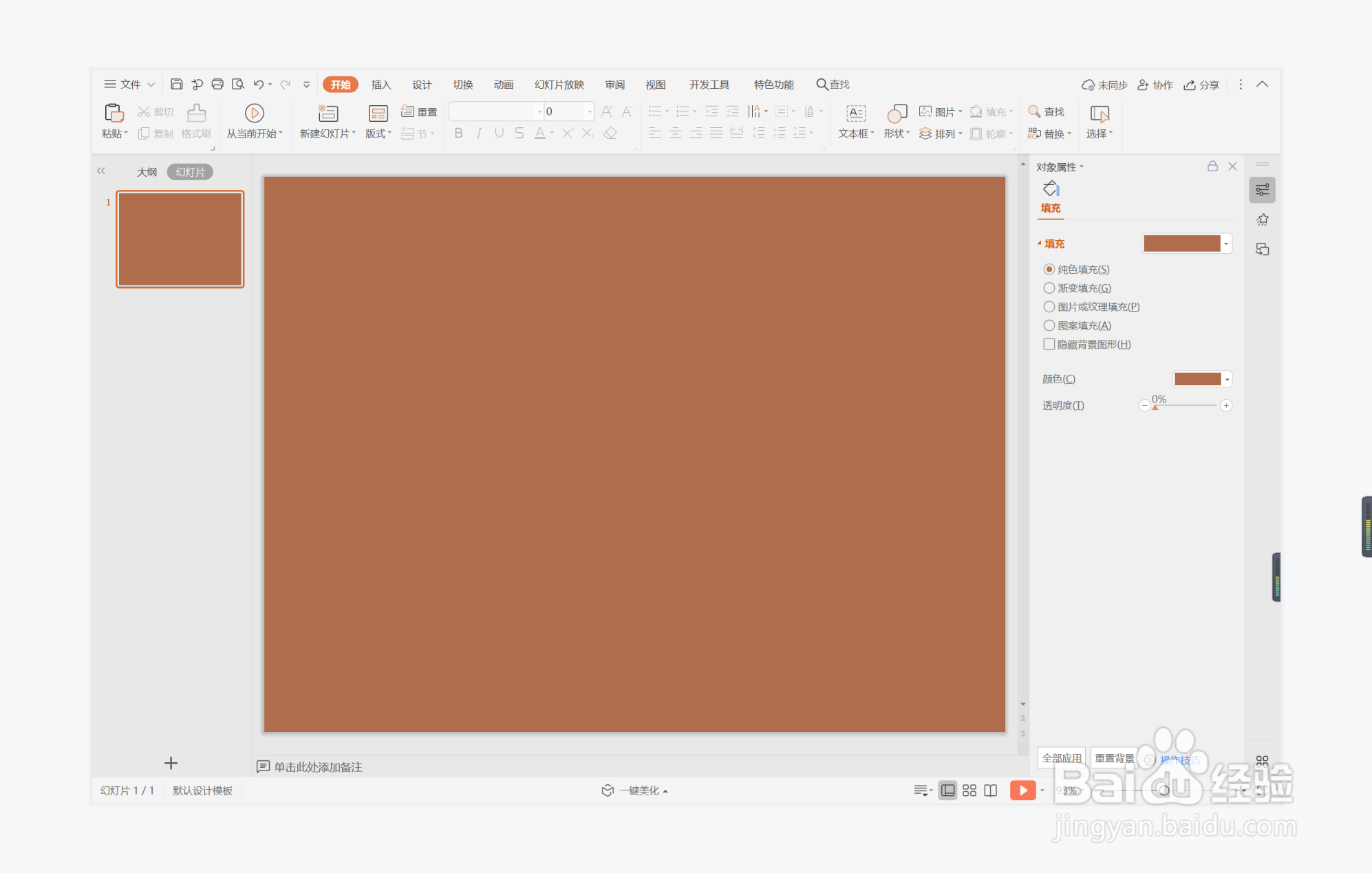
2、在插入选项卡中点击图片,选择其中的本地图片,插入一张合适的背景图片。
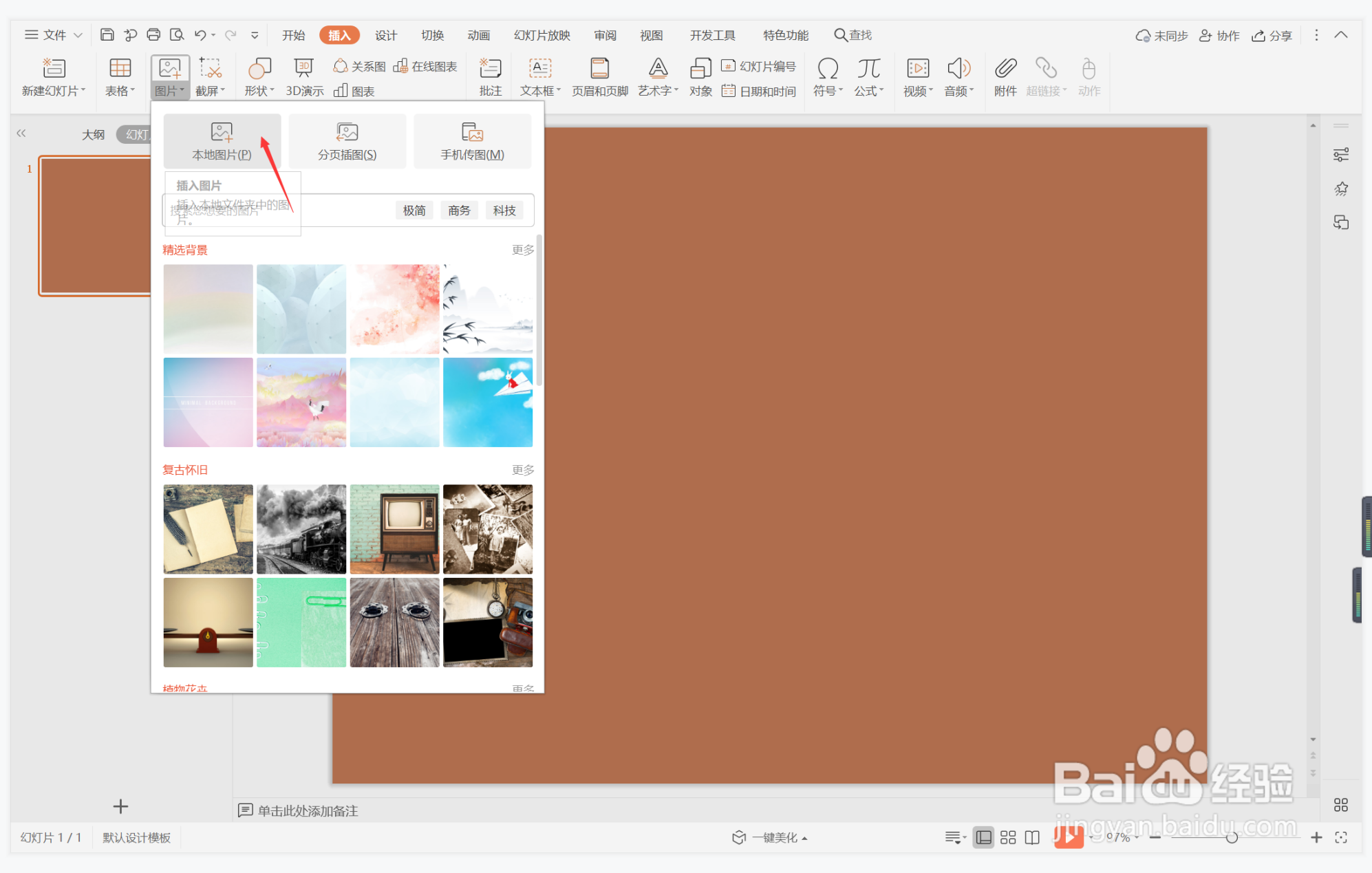
3、选中背景图片,鼠标拖动调整其大小,放置在页面的右侧位置处,效果如图所示。
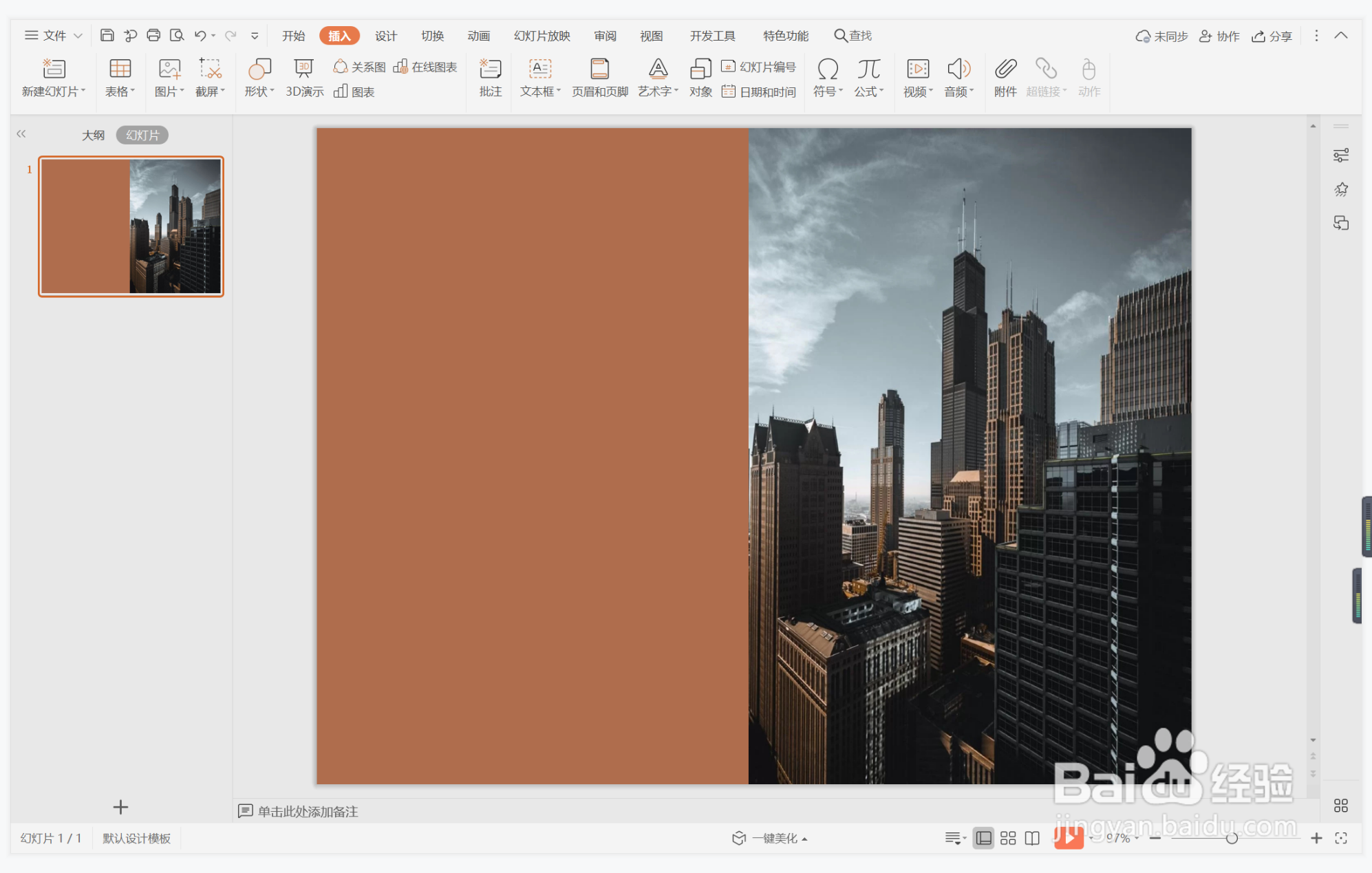
4、在插入选项卡中点击形状,选择其中的矩形,在页面上绘制出形状。
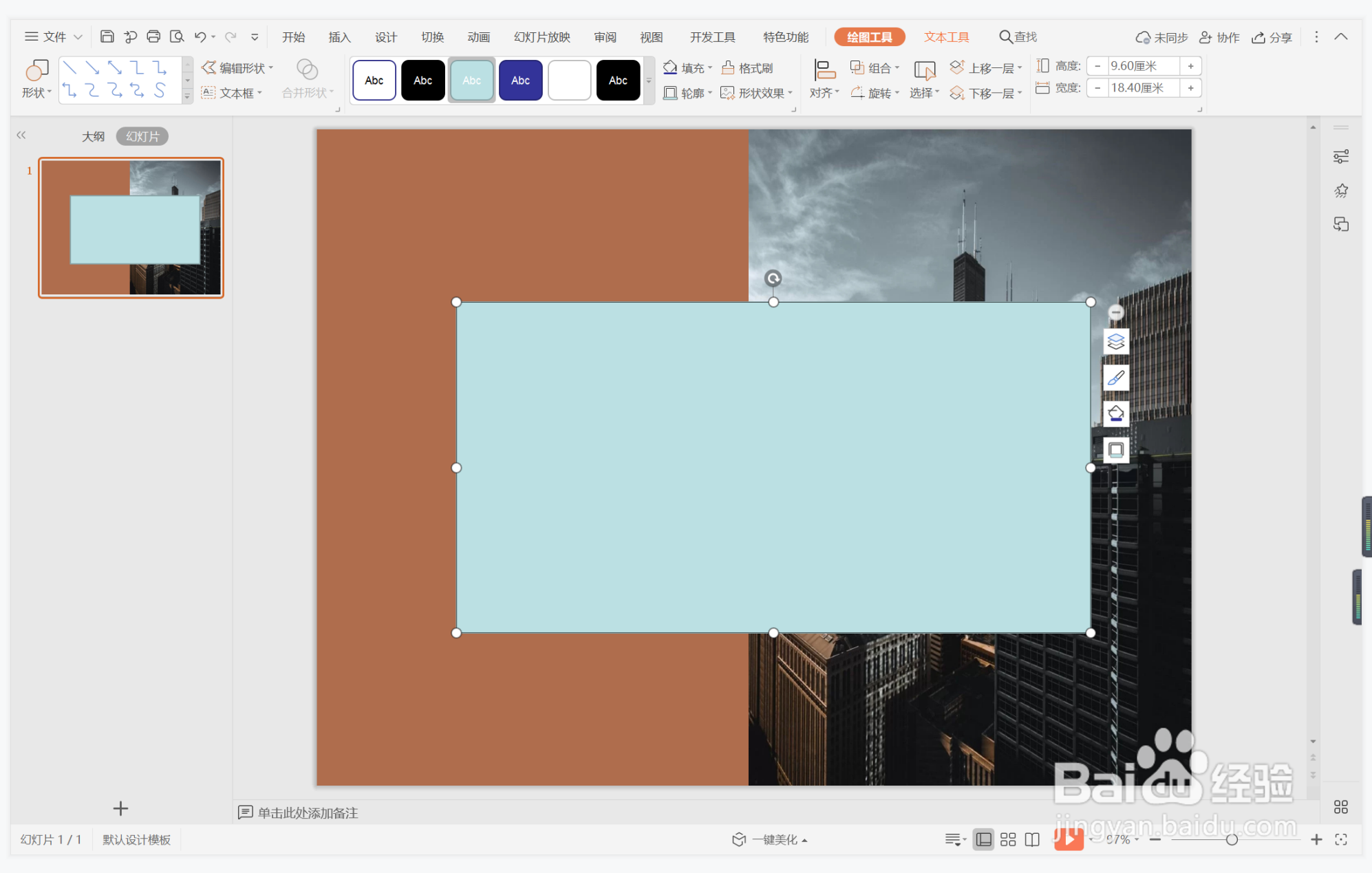
5、选中矩形,在绘图工具中点击灰色进行填充,并设置为无边框。
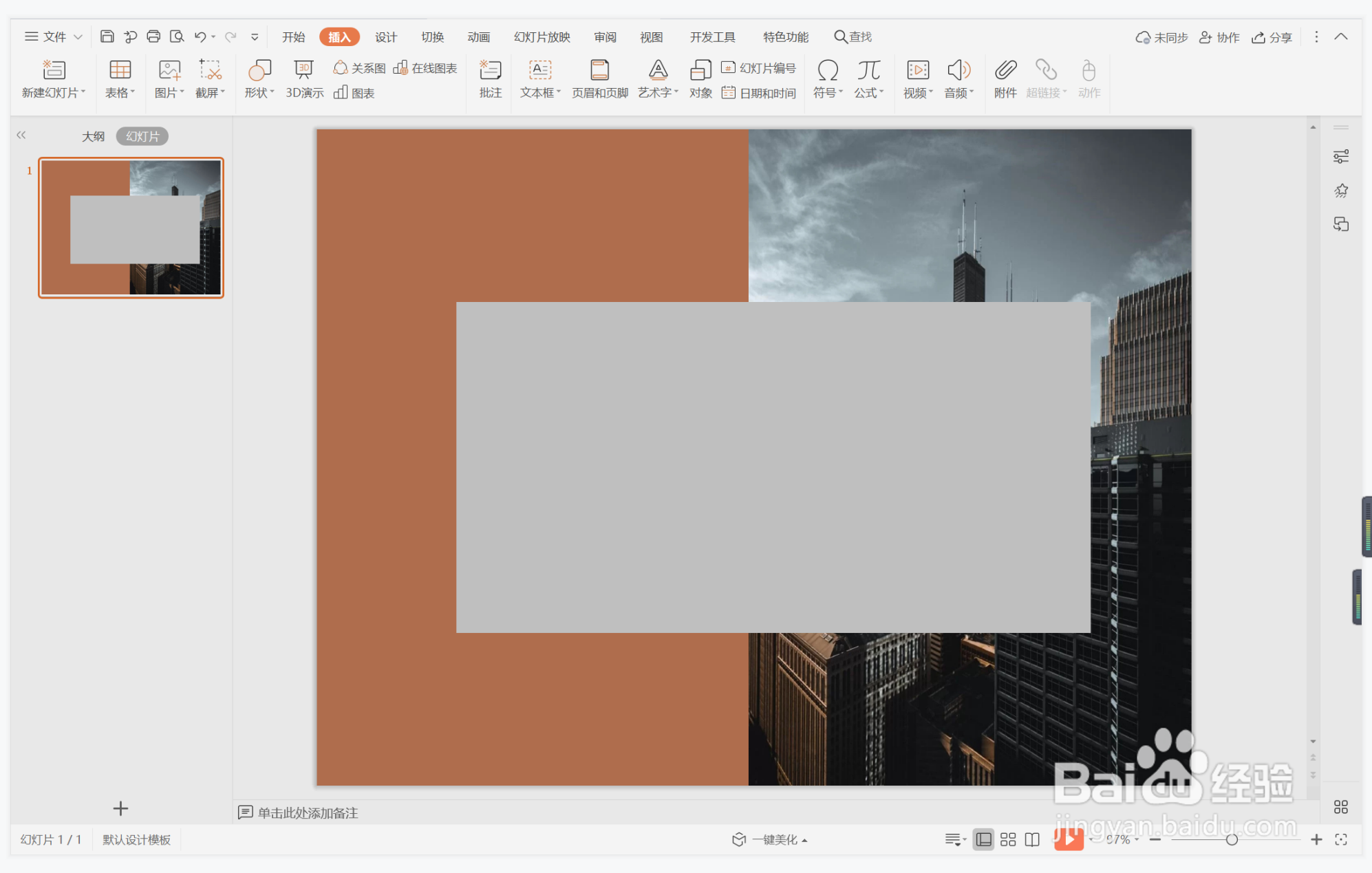
6、在矩形色块中输入封面的标题,字体填充为白色,这样低调商务型封面就制作完成了。
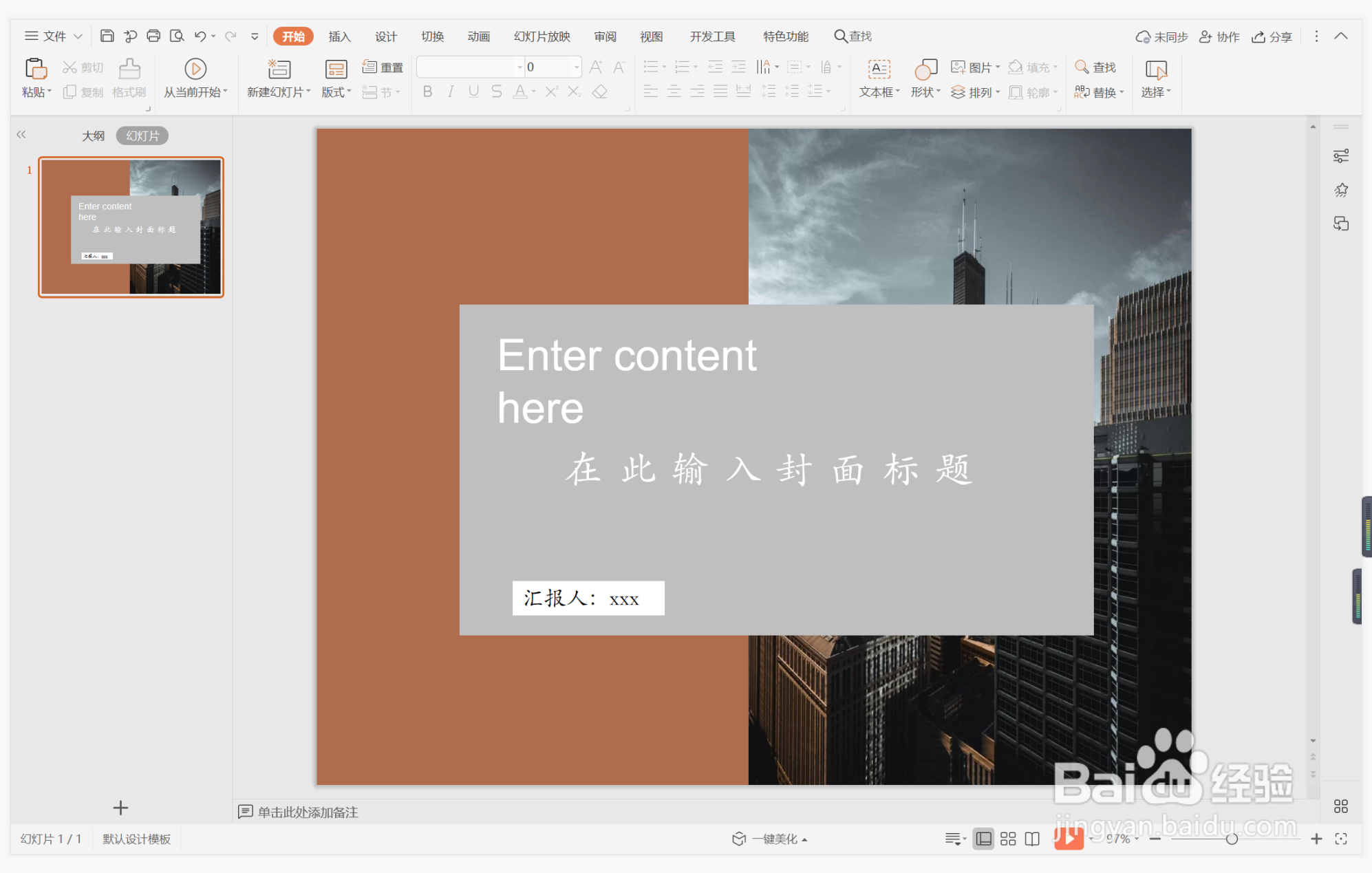
时间:2024-10-22 12:42:39
1、鼠标右键“设置背景格式”,在右侧弹出的属性设置窗格中,勾选纯色填充,选择棕色进行填充。
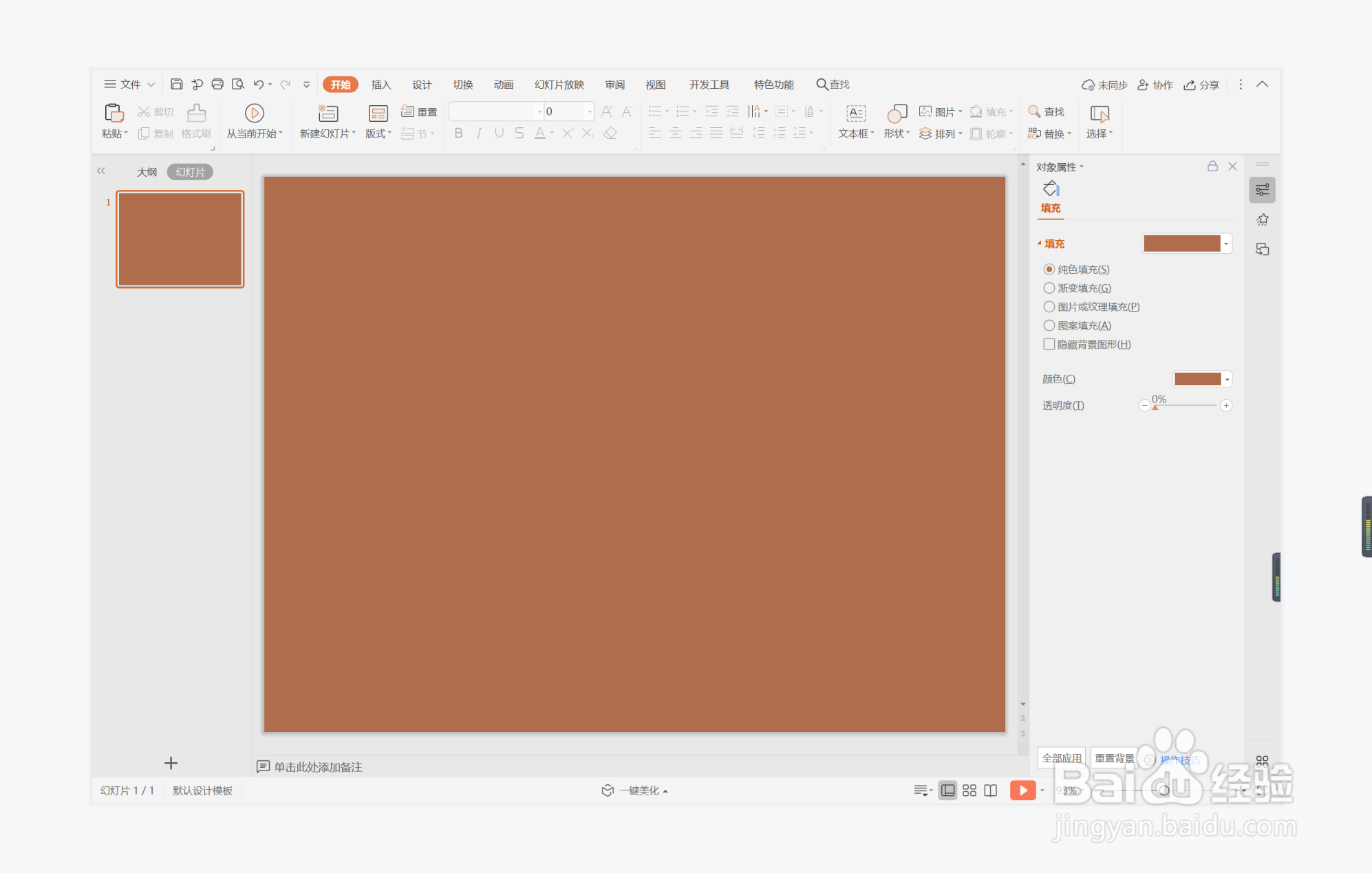
2、在插入选项卡中点击图片,选择其中的本地图片,插入一张合适的背景图片。
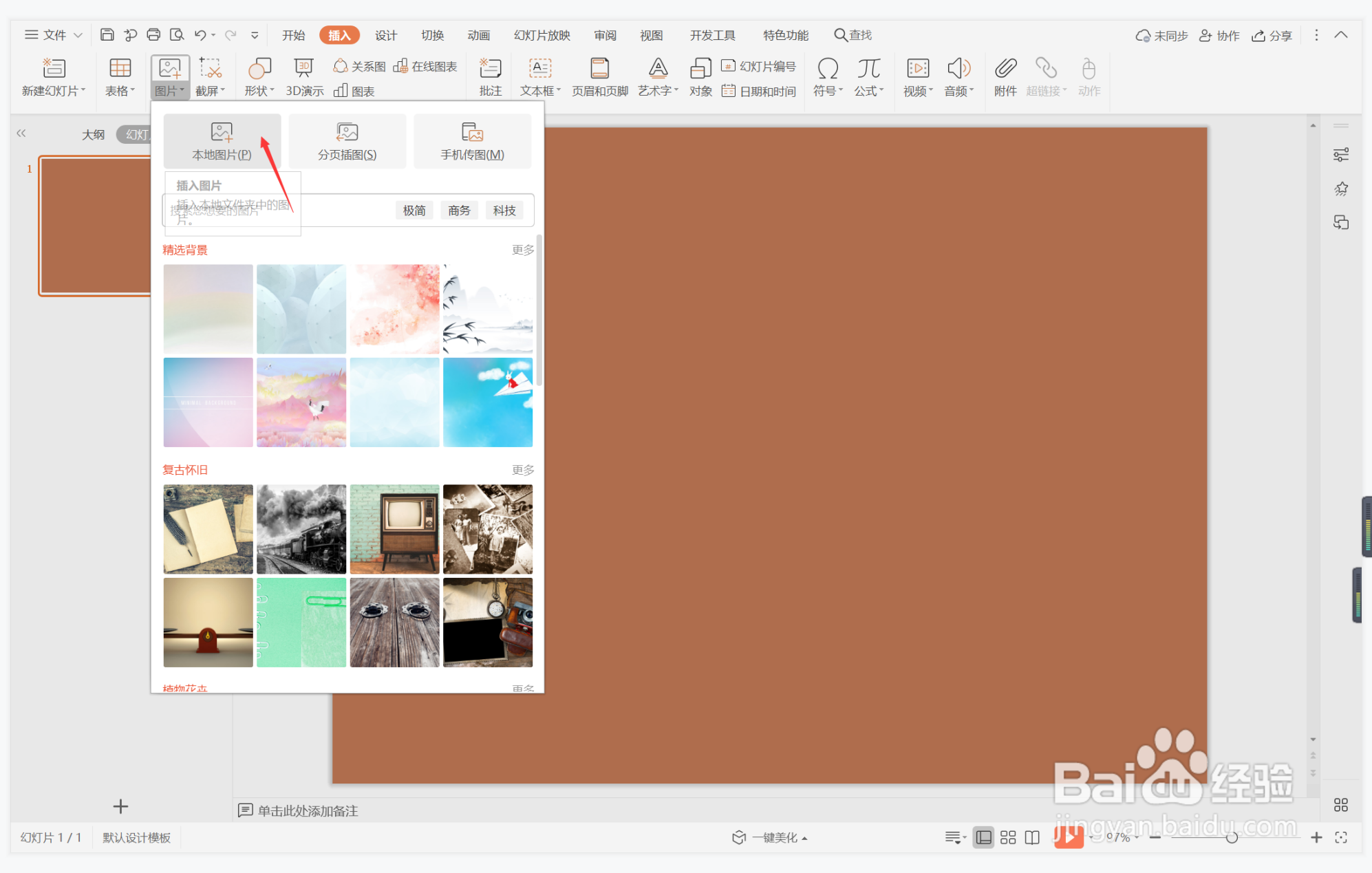
3、选中背景图片,鼠标拖动调整其大小,放置在页面的右侧位置处,效果如图所示。
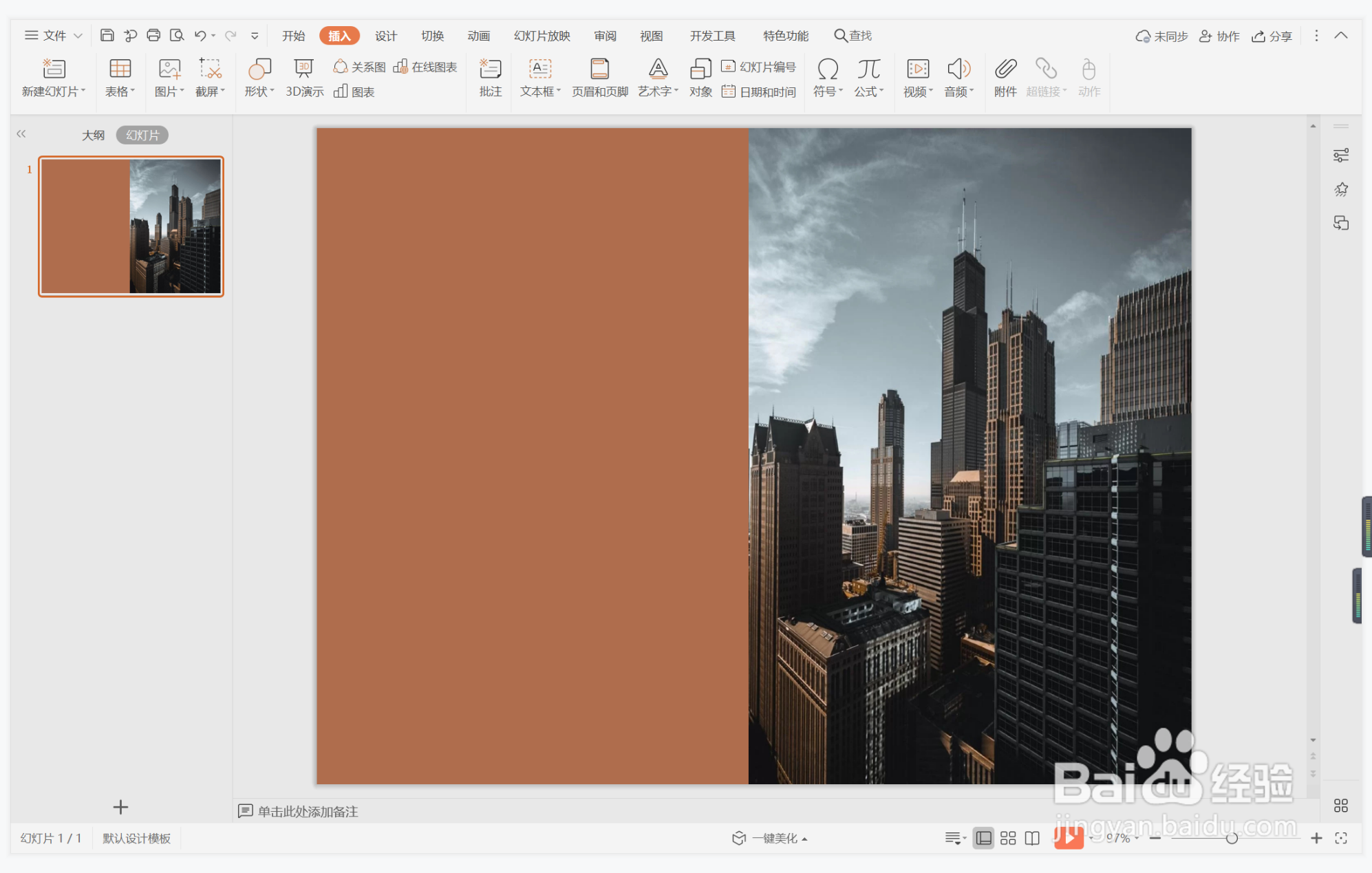
4、在插入选项卡中点击形状,选择其中的矩形,在页面上绘制出形状。
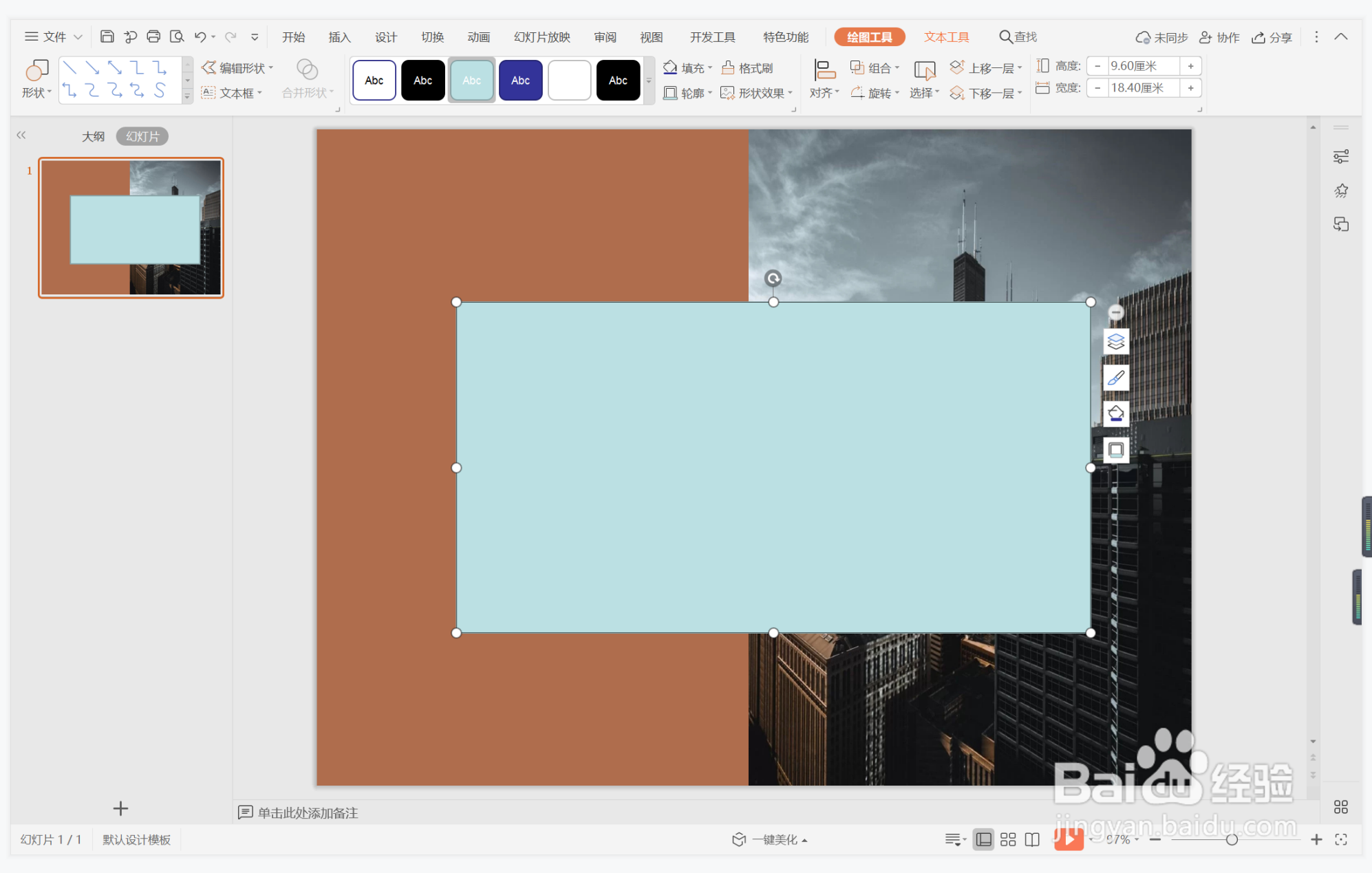
5、选中矩形,在绘图工具中点击灰色进行填充,并设置为无边框。
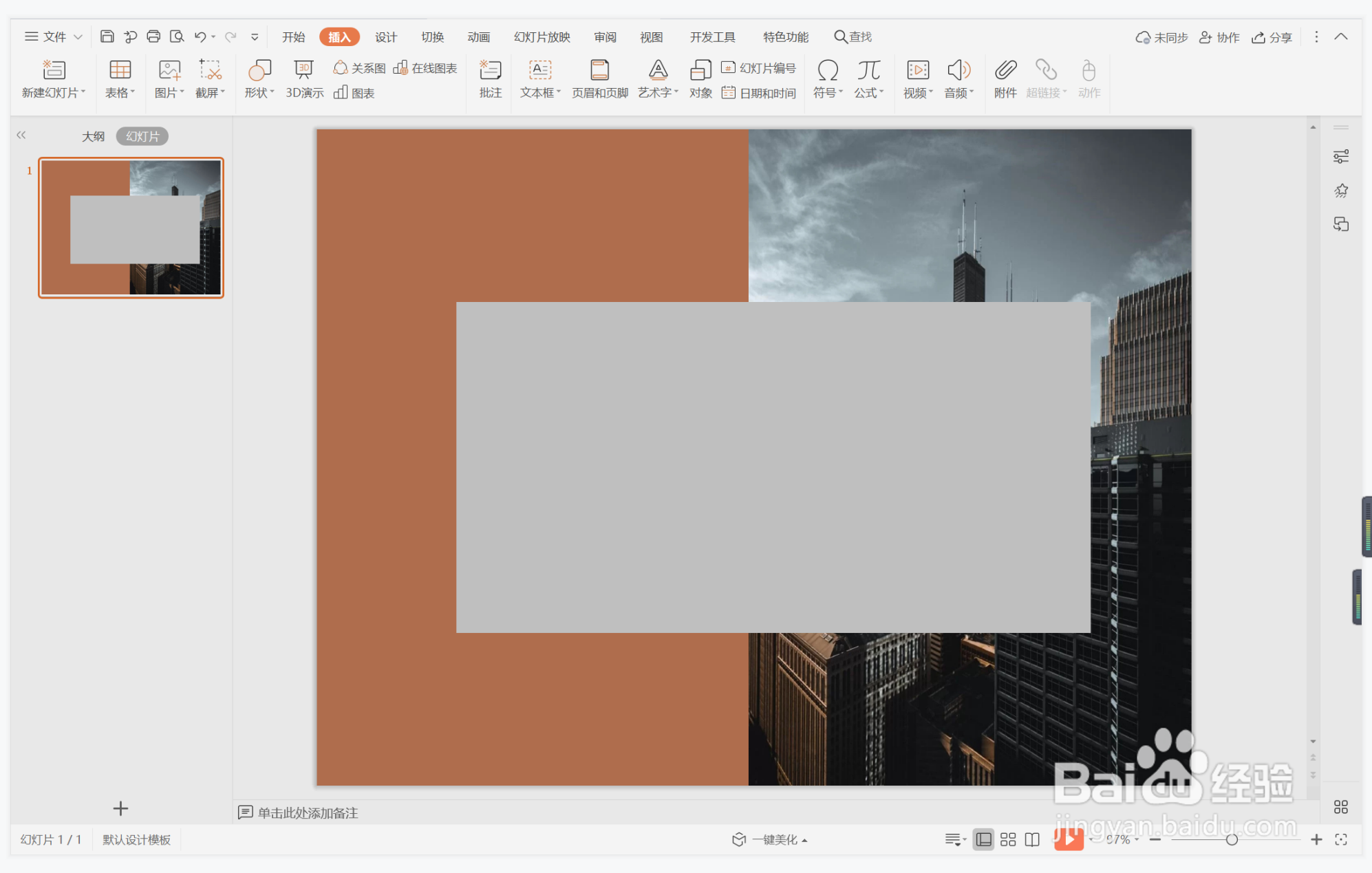
6、在矩形色块中输入封面的标题,字体填充为白色,这样低调商务型封面就制作完成了。